Como alterar a indicação do material dos condutos
No AltoQi Builder é possível configurar as indicações de texto de tubos, conexões, esquemas, diagramas, detalhes, diâmetros e cotas de acordo com a necessidade do projetista.
Com o intuito de auxiliá-lo no entendimento desta necessidade, elaboramos uma série de artigos demonstrando os procedimentos que podem ser realizados:
- Configurando os textos dos tubos;
- Configurando os textos das conexões;
- Como alterar o tamanho do texto das cotas;
- Como configurar as indicações de texto de diagramas e esquemas gerados no AltoQi Builder?;
- Como configurar o título de cortes, diagramas, detalhes e esquemas gerados no AltoQi Builder?;
- Como otimizar as indicações de conduto apresentadas em croqui e detalhe?;
- Como alterar a indicação do diâmetro dos condutos;
- Como alterar a indicação do diâmetro das colunas?;
- Como alterar a indicação do material dos condutos (este artigo)
Como alterar a indicação do material dos condutos
O programa AltoQi Builder permite alterar a indicação do material dos condutos. A imagem abaixo exemplifica a indicação de um conduto de "Ferro maleável classe 10" visto em planta.
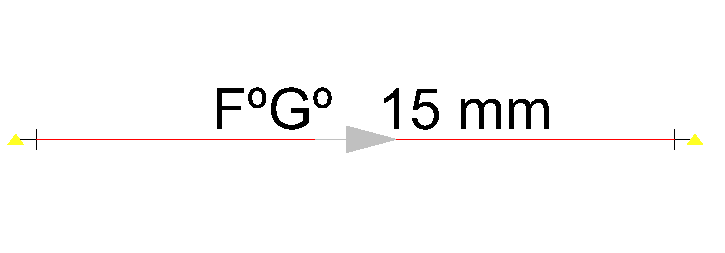
Observação: Caso deseje alterar somente a formatação do texto, como fonte e tamanho, recomendamos o artigo
Configurando os textos dos tubos.
Para alterar a forma como é exibido o material, siga o procedimento abaixo.
- Acesse o menu Arquivo (1), e clique em Cadastro (2);
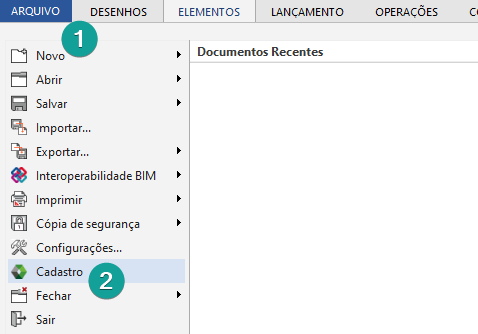
- Junto da janela Cadastro (3), acesse a aba Peças (4);
- Encontre a Classe de peças em que deseja realizar as modificações e efetue o procedimento de copiar e colar conforme indicado no artigo Como "Copiar" e "Colar" uma peça do cadastro. Nesse exemplo, trabalharemos com a classe Ferro maleável classe 10;
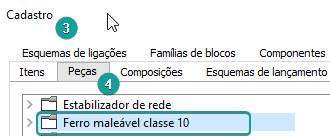
- Selecione a cópia recém criada da classe. O ícone será cinza, indicando que foi criado pelo usuário;
- Altere o campo a direita de Indicação, no grupo Classe de peças, com a indicação de material desejada;
- Finalize a alteração clicando em OK
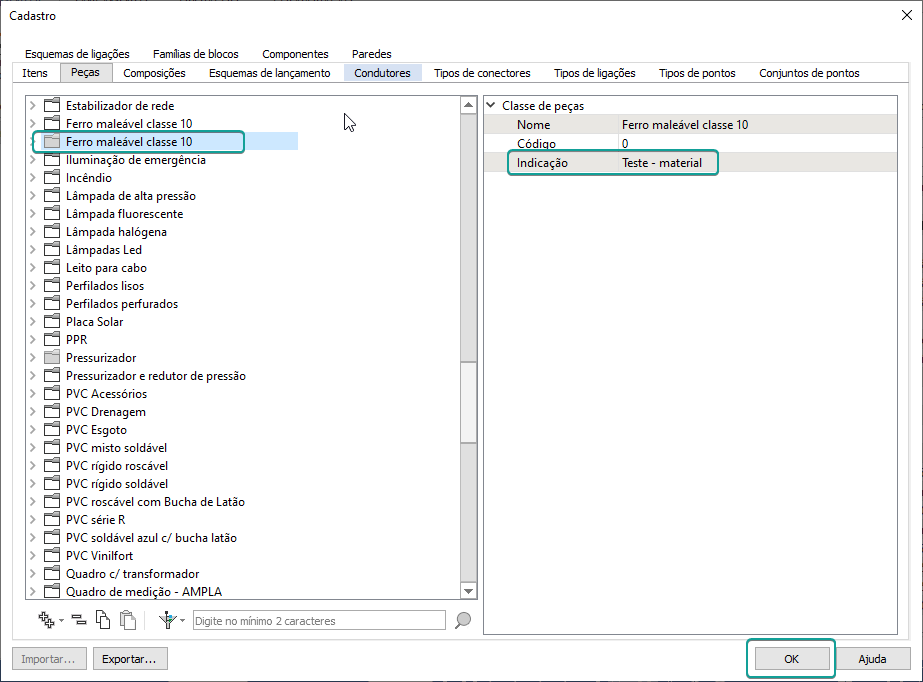
Alterando a indicação para Teste - material, o material ficará representado conforme imagem abaixo:
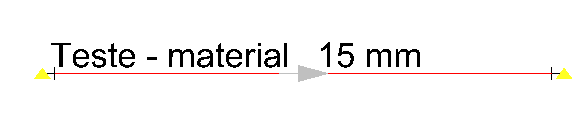
Para visualizar a nova indicação, será necessário substituir os condutos lançados pelos condutos recém criados no cadastro.
Observação:
É possível substituir vários condutos de uma só vez através do Gerenciador de Peças, conforme ensina o artigo Como alterar uma peça em todos os pontos que a utilizam simultaneamente?.
Nesse artigo verificamos o procedimento para alterar a indicação do material dos condutos.
![Brand Vertical-PRINCIPAL-1.png]](https://suporte.altoqi.com.br/hs-fs/hubfs/Brand%20Vertical-PRINCIPAL-1.png?width=70&height=63&name=Brand%20Vertical-PRINCIPAL-1.png)